ヒストグラム
.png)
現在の画像のヒストグラム プレビューを表示します。ヒストグラムは、各カラーチャンネルのピクセルレベルの強さをグラフィックに表します。グラフの両端に山がある場合は、白とびや黒つぶれが発生しています。カラーチャンネルの調整がプレビューに反映されるため、ヒストグラムは特に露出を調整する場合に便利です。
[表示] メニューから [ヒストグラム] を選択してヒストグラムを別ウィンドウで表示することも可能です。
元に戻す/やり直し
[元に戻す] は、現在開かれているタブで行われたすべての変更を破棄します。[やり直し] は、[元に戻す] をクリックする前に選択されたオプションに戻ります。編集モードでは、 [元に戻す] および [やり直し] ボタンが表示されている場合、それぞれの可能な操作があることを意味します。
リセット

リセット ボタンをクリックして、画像を既定設定に戻します。
画面に合わせて表示

画像をフル スクリーンで表示します。F キーで全画面表示、再度押すと編集モードに戻ります。
実寸表示

現行の画像を原寸で表示します。
ナビゲーターペイン

ナビゲータ アイコンは、画像が拡大されている場合または、実寸表示アイコンがクリックされている場合にのみ表示されます。ナビゲータ アイコンをクリックすると、画像の小さな複製が表示されます。拡大して見たい画像の選択範囲にカーソルをドラッグします。画像の一部領域上でカーソルを離して決定します。
画面に合わせて表示

編集モードの領域に合わせて画像を縮小します。
保存済みの表示
最後に保存した画像と現在の画像を比較することができます。
ズーム スライダ
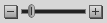
右にドラッグすると画像のサイズが大きくなり、左にドラッグすると画像のサイズが小さくなります。
ズーム ドロップダウン リスト

ドロップダウン リストから、希望のズームを選択します。